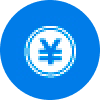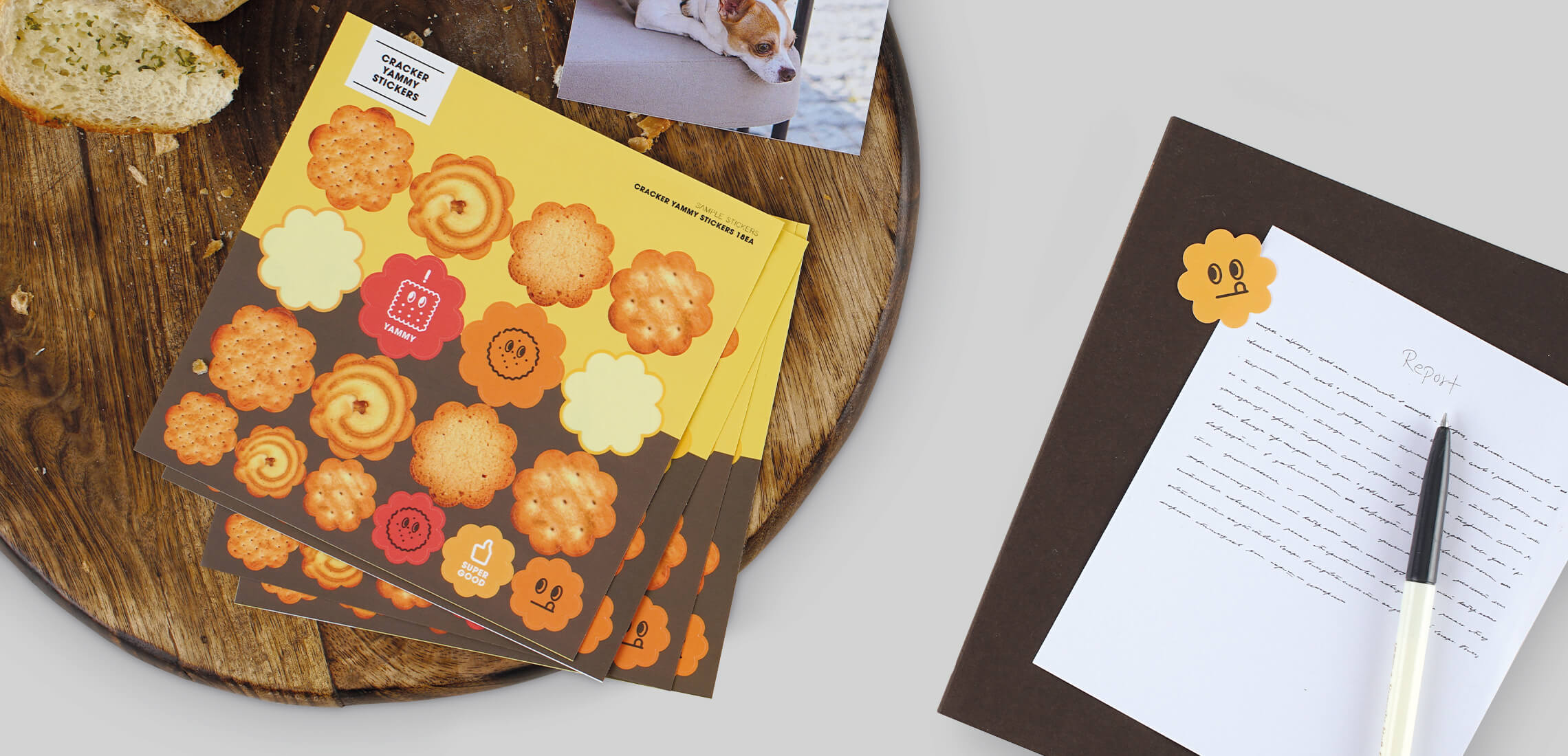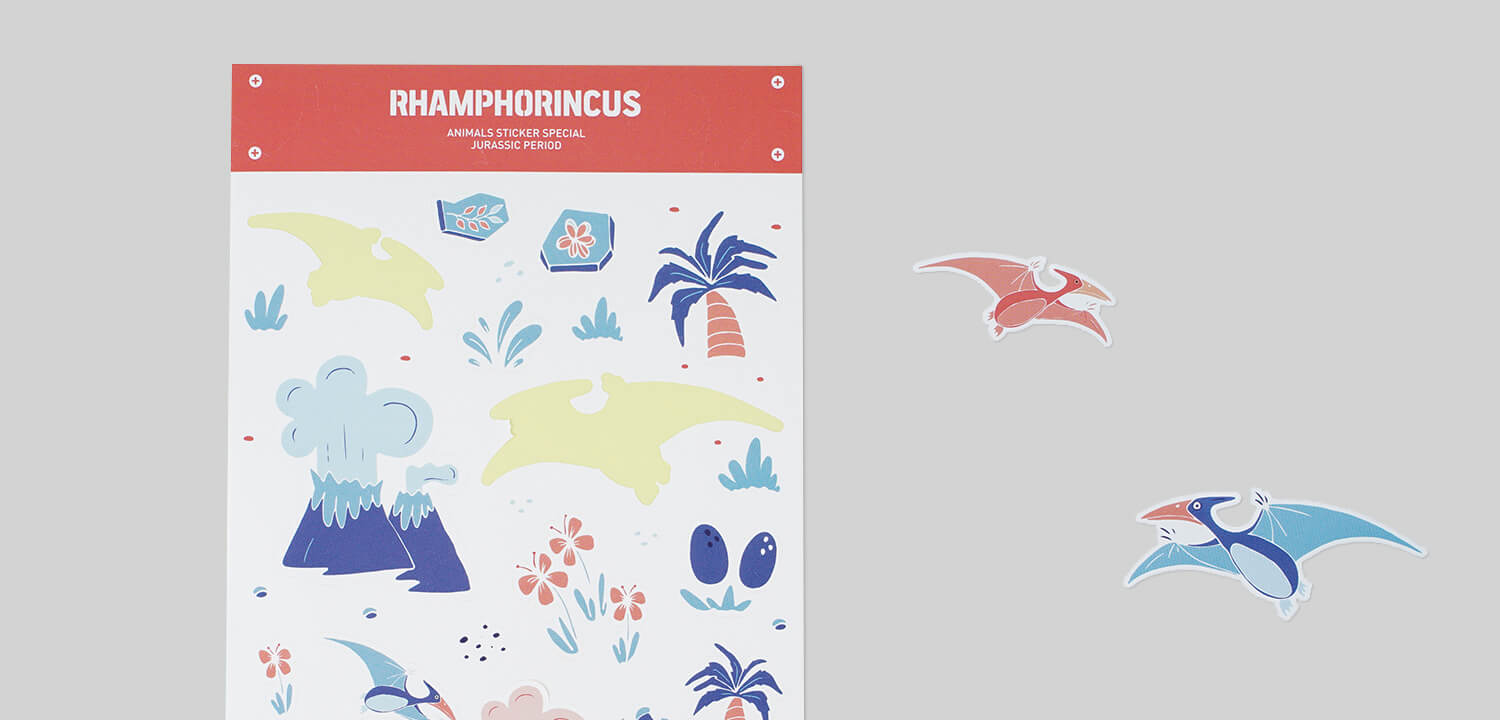金額を算出しています。そのまましばらくお待ちください。
* レイヤーが正しく区分されてないと算出不可となります。
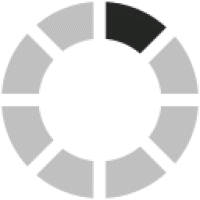
- サイズ
- 基本形:(最小) 横 10×縦 10mm ~ (最大)横 287×縦 410mm
- 特殊型:(最小) 横 30×縦 30mm ~ (最大)横 287×縦 410mm
- ・製作可能サイズ内であればお好きなサイズでご注文いただけます。
- 注文画面の仕上がりサイズ欄にご希望のサイズを入力、または規格欄より選択してください。
- ・仕上がりサイズを入力すると自動で四方2mmずつの塗り足しを足した作業サイズが表示されます。
- データは必ず作業サイズで入稿してください。
- 台紙
- 【まとめて裁断】
- 1,000個以上のご注文の場合選択可能となります。
- 印刷数量によって選択可能な配列にあわせて、台紙に複数配置したシートの状態で仕上げます。((例)2×1、2×4など)
- 【個別裁断】
- 1枚ずつ台紙ごとに裁断します。
- 仕上がりサイズより四方3-4mm大きく裁断して仕上がります。
- ※個別裁断の台紙の最小サイズは40×40mmとなります。
- そのため40×40mmより小さいサイズは、小さければ小さいほど余白の領域が大きく入ります。
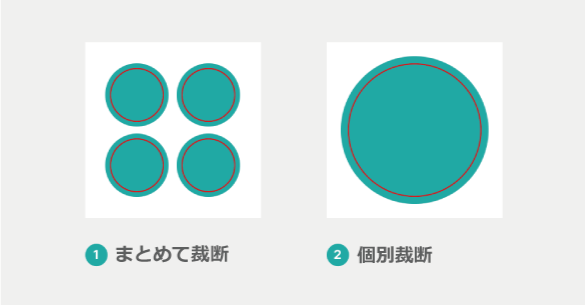
- まとめて裁断の例
- (例) 6000枚をご注文の場合
- 後加工>裁断>まとめて裁断をご選択し、選択可能な配列タイプをお選びいただき、
- その配列のシートで仕上げます。((例)2x3、3x2‥)
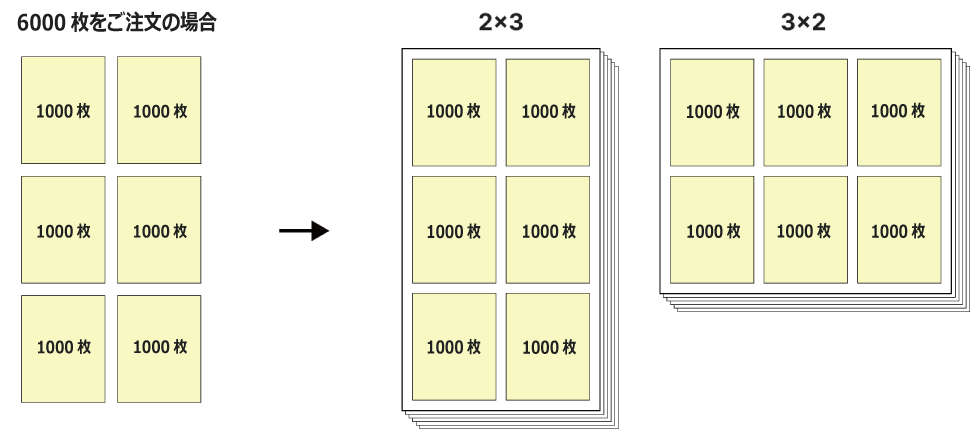
- ご注文時の注意事項
- 印刷物の裁断工程では様々な要因により、どうしてもわずかなズレが発生してしまいます。
- そのため、あらかじめ裁断ズレを考慮してデータ作成をしていただく必要がございます。
- ※ 2~3mm程のズレはクレーム対象外となりますので、ご了承ください。
- ※ 弊社ではデータ作成および修正作業などは行っておりません。お客様ご自身で行っていただきますようお願いいたします。
- 特殊型をご選択の場合
- ・複数デザインの場合:デザインを配置した際のシートサイズ(台紙サイズ)をご入力ください。
- ※大きなシートサイズを仕上がりサイズを設定し、そのシートに更にシートデザインを複数配置するようなご注文は不可となります。
- ※台紙サイズがA5サイズ(148x210mm / 210x148mm)を超える場合は、裁断機の都合上、カットライン数が20個以内の場合のみ製作可能となります。
- (A5サイズを超える場合でカットライン数が20個を超える場合は製作不可)
- ・デザイン1個×まとめて裁断の場合:デザイン1個のカット線=仕上がりサイズとしてご入力ください。
- ・デザイン1個×個別裁断の場合:デザイン1個のカット線から四方3mm以上離した台紙サイズを設定してください。
- (個別裁断となる台紙サイズ=仕上がりサイズとなります。)
- → 特殊型の注意事項はこちら

- 下記は裁断ズレが生じた際に、影響を受けやすいデザイン例です。
- 《内側の余裕不足》切れてはいけない大事なデザインは安全領域内におさまるよう配置する!
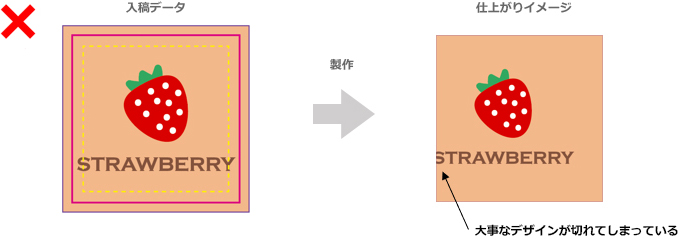
- 《塗り足し不足》背景色のあるデザインは作業線まで背景色の塗り足しをつける!
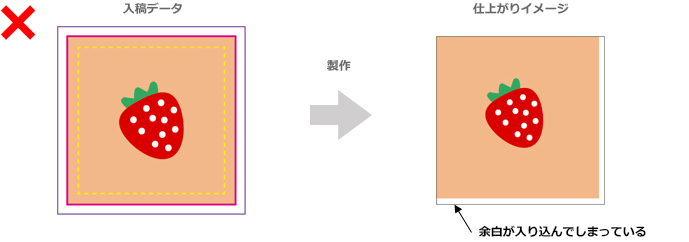
- 《縁デザイン》縁のあるデザインはなるべく避ける!
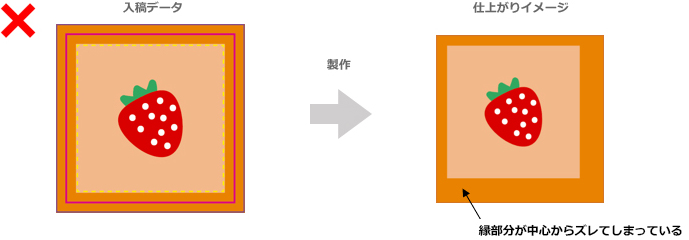
- ご使用時の注意事項
- ・こちらは屋内用の商品となっております。
- ・商品はカス取りなしの状態で届きます。カス取りにする場合、中身を押さえながらカス部分をそっと剥がしてください。
- カス部分を持ち勢いをつけて剥がすと、カット面から切れてしまう恐れがありますのでご注意ください。
- ・直射日光が当たる場所や高温多湿の場所でご使用・保管された場合は、色落ちや変色、粘着力低下など商品が劣化する恐れがありますのでご注意ください。
- ・携帯電話、スマートフォンなど摩擦の多い場所への貼り付け・ご使用は印刷剥がれの原因となるため、おすすめしません。
- ・平滑面に貼り付けてご使用ください。曲面や凹凸面では貼り付きが弱く、剥がれやすくなることがあります。
- ・貼り付ける面に水分や汚れなどがついていると吸着力が弱くなりますので、よく拭き取り、十分乾燥させてから貼り付けてください。
- ・紙素材のシールは耐水性を備えていないため、湿気や水気のある場所でのご使用はお控えください。破れや剥がれの原因となります。
- ・シールの粘着力や印刷の保持期間は、ご使用状況や貼り付け後の周囲の環境によっても異なります。
- 作業サイズと仕上がりサイズ

- 作業サイズ(外側の余裕):ご注文サイズに四方2mmずつの塗り足しを加えたデータサイズ
- 仕上がりサイズ :実際に印刷物が裁断されるご注文サイズ
- 安全領域(内側の余裕) :ご注文サイズから四方3mm内側にある裁断において安全な範囲
- ※ 塗り足し:裁断時に必ず起こりうる裁断ズレのため、印刷範囲を大きめに確保した部分のことです。
- ※ アートボードサイズは必ず作業サイズで作成し、入稿してください。
- ※ 背景色があるデザインを配置する場合は、背景部分を作業サイズまでしっかり埋めてください。
- ※ 切れてはいけない文字や絵柄は安全領域内におさまるようデザインしてください。
- 安全領域を超えて文字や絵柄を配置すると、裁断ズレが起きた際に切れてしまう恐れがあります。
- <1> テンプレートを開く
- 弊社のAIテンプレートをダウンロード後、圧縮を解凍してイラストレーターで開いてください。(対応バージョン:Adobe IllustratorCS4~CC)
- → テンプレートダウンロードはこちら
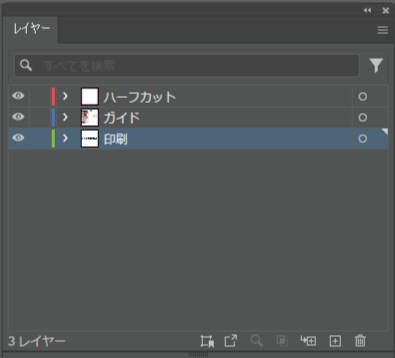
- ・ハーフカット(仕上がり線):実際に印刷物が裁断されるご注文サイズ(ピンク線)を示す線が配置されております。
- ・ガイド:作業サイズ(紫線)また安全領域(黄色線)を示すガイド線が配置されております。
- ・印刷:印刷したいデザインを配置ください。
- ※ご希望サイズのテンプレートがない場合は、ご自身で注文サイズ(仕上がりサイズ)に合わせてサイズを調整ください。
- ※アートボードサイズは作業サイズに合わせて調整ください。
- ※ 角丸四角形のテンプレートをご利用の場合、角丸のサイズ(R)はカットラインを選択した状態で「ウィンドウ」→「変形」パレットより調整可能です。(下図参照)
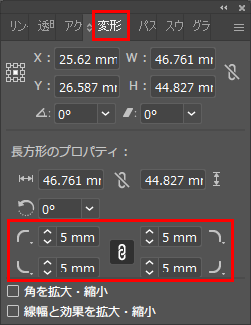
- <2> 印刷レイヤーにデザインを入れる
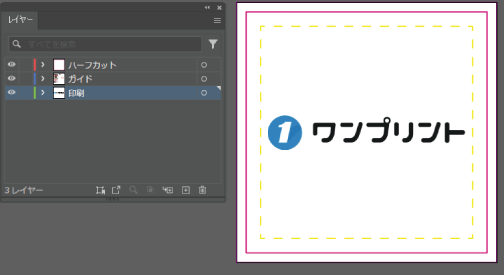
- [印刷]レイヤーを選択した状態で、印刷したいデザインを入れます。画像を配置する場合は必ず埋め込みをしてください。
- ※ 切れてはいけない文字や絵柄は安全領域(黄色線)内に配置してください。
- 仕上がり線(ピンク色線)近くに配置されていると、裁断ズレが起きた際に切れてしまう恐れがあります。
- ※ 背景色があるデザインを配置する場合は、背景部分をアートボードいっぱい(作業サイズ)まで埋めてください。
- 背景色の塗り足しがないと、裁断ズレが起きた際に素材の色が入り込んでしまう恐れがあります。
- ※ フチ(枠)ありデザインは裁断ズレが特に目立ちやすくなるため、おすすめしません。
- デザイン件数が複数の場合(注文条件同一、デザイン違い)
- ・デザイン件数分アートボードを追加し、各アートボードにデザインを配置してください。(必ず[印刷]レイヤーを選択した状態で配置してください。)
- 両面印刷をご希望の場合
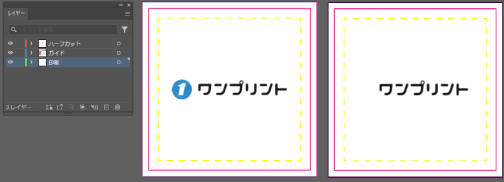
- 台紙の裏面に印刷をご希望の場合、印刷度数:両面をご選択ください。 (裏面はモノクロのみ可能)
- ※ アートボードは表裏の順番通りに作成してください。(1ページ目:表面/2ページ目:裏面)
- ※ 表面と裏面のデータはグループ設定してください。
- ※ アートボードとアートボードの間隔は20mm以上あけてください。
- <3> PDF形式で保存する
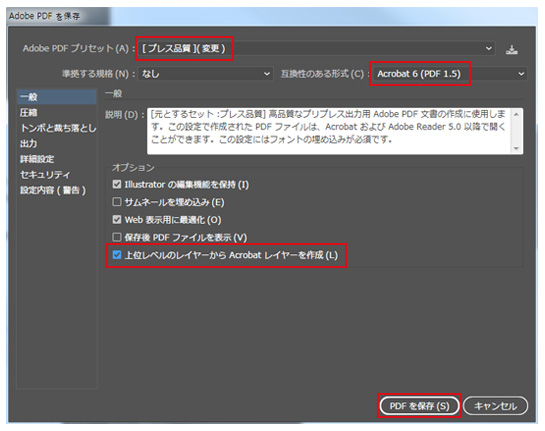
- (1) [ファイル(F)] > [別名で保存(A)] > ご希望の保存先を選択し、ファイルの種類で [Adobe PDF (*PDF)]を選択します。
- (2) Adobe PDFプリセット(A)で [プレス品質] を選択、互換性のある形式(C)で [Acrobat6 (PDF1.5)] を選択し、
- オプションで [上位レベルのレイヤーからAcrobat レイヤーを作成(L)] にチェックし、[PDFを保存(S)]をクリックすれば完了です。
- ※ 上記の保存が難しい場合はAI形式でもご入稿可能です。
- <1> アートボードを作業サイズに設定する
- Illustratorでアートボードサイズを作業サイズに合わせてください。
- カットライン複数:仕上がりサイズ=台紙サイズ / 作業サイズ=仕上がりサイズ+四方2mm(塗り足し)
- カットライン1個×まとめて裁断 :仕上がりサイズ=カットラインサイズ / 作業サイズ=仕上がりサイズ+四方2mm(塗り足し)
- カットライン1個×個別裁断:仕上がりサイズ=カットラインサイズ+四方3mmの台紙サイズ / 作業サイズ=仕上がりサイズ+四方2mm(塗り足し)
- ※ 台紙サイズの製作可能な最小サイズはヨコxタテ30x30mm、最大サイズはヨコxタテ287x410mmとなっております。
- ※ 台紙サイズがA5サイズ(148x210mm / 210x148mm)を超える場合は、裁断機の都合上、カットライン数が20個以内の場合のみ製作可能となります。
- (A5サイズを超える場合でカットライン数が20個を超える場合は製作不可)
- 例)仕上がりサイズ:150x150mm / 作業サイズ:154x154mm
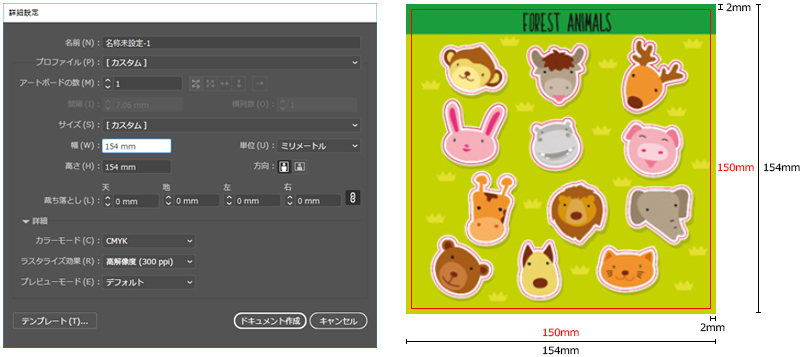
- <2> レイヤーを作成する
- 新規レイヤーを作成して、レイヤー名をそれぞれ"印刷"と"ハーフカット"にします。
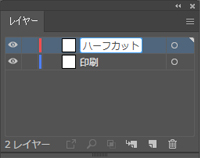
- [印刷]レイヤーにデザインを入れます。
- [ハーフカット]レイヤーにカットラインを作成します。
- ※ カットラインは線幅:1pt、線の位置:"線を中央に揃える"を選択、線の色:M100%で作成してください。
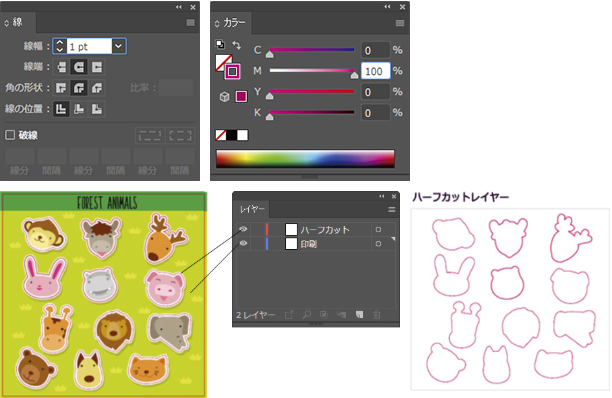
- <3> PDF形式で保存する
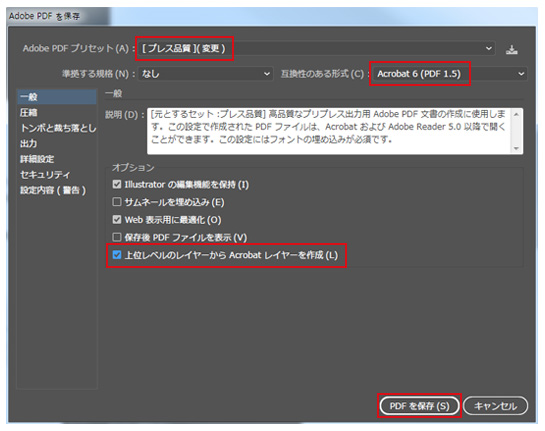
- (1) [ファイル(F)] > [別名で保存(A)] > ご希望の保存先を選択し、ファイルの種類で [Adobe PDF (*PDF)]を選択します。
- (2) Adobe PDFプリセット(A)で [プレス品質] を選択、互換性のある形式(C)で [Acrobat6 (PDF1.5)] を選択し、
- オプションで [上位レベルのレイヤーからAcrobat レイヤーを作成(L)] にチェックし、[PDFを保存(S)]をクリックすれば完了です。
- ※ 上記の保存が難しい場合はAI形式でもご入稿可能です。
- ※ カットラインからカットラインまでの間隔は3mm以上あけてください。
- ※ デザインとカットラインの間に余白を入れたい場合は、2mm以上離して配置してください。
- ※ 台紙の端(仕上がり線)からハーフカットラインまでの間隔は3mm以上あけてください。3mm以上間隔がないと、製作不可となります。
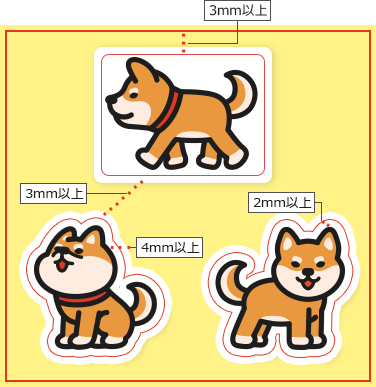
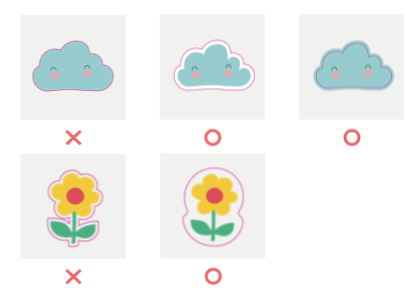
- ※ ハーフカットの中にさらにハーフカットを入れる場合、5mm以下のサイズは製作不可となります。

- ※ アンカーポイントが多い場合、データが重たくなったり、きれいに仕上がらなかったりといった印刷トラブルの原因となりますので、以下の方法でアンカーポイントを減らしてください。
- イラストレーターの[オブジェクト] → [パス] → [単純化]にてご確認ください。
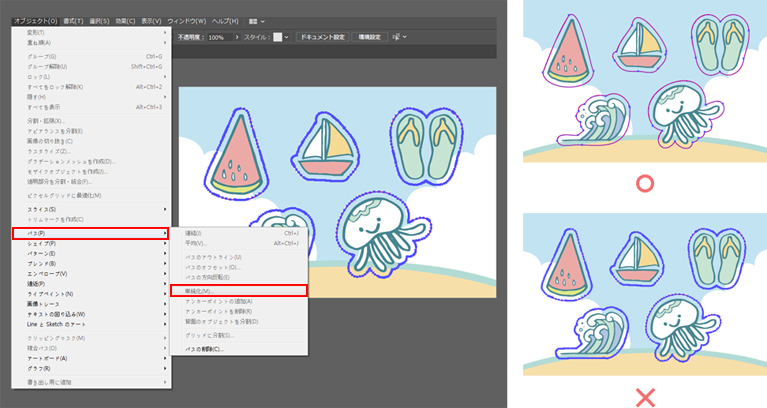

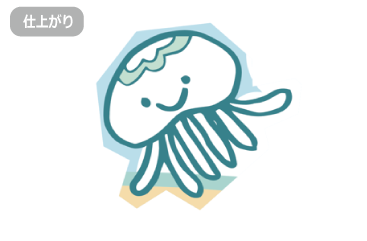
- 後加工は必要に応じてご選択いただけます。(有料オプション)
- 基本的に後加工データのレイヤー名は各後加工名称通りしていただき、([印刷]レイヤーとレイヤー区分)
- 後加工を施したい位置が分かるよう、以下の方法に沿って作成していただきますようお願いいたします。
- ① 穴あけ加工
- ・印刷物に穴をあける加工です。紐を通して使用したい場合などに便利です。
- ・穴のサイズは直径 3mm / 4mm / 5mm / 6mm / 7mm の中からお選びいただけます。
- ・穴あけ加工用のデータは以下の2つの方法のうち、どちらかの方法で作成いただけます。
- A [印刷]レイヤー内に「M:100%」の塗りつぶしで、穴をあけたい位置に1mmの点(穴の中心を示す点)を入れる方法
- B [穴あけ]レイヤー内に「M:100%」の線で、穴をあけたい位置に実際の穴のサイズのカットラインを作成する方法
- ※ 穴の位置をご指定いただく際、仕上がり線(ピンク色線)から穴の中心までの間隔を必ず3mm以上あけてください。(A、B共通)
- ※ Photoshopの場合はレイヤー区分状態を保持してPDF保存することができないため、Aの方法をご利用ください。
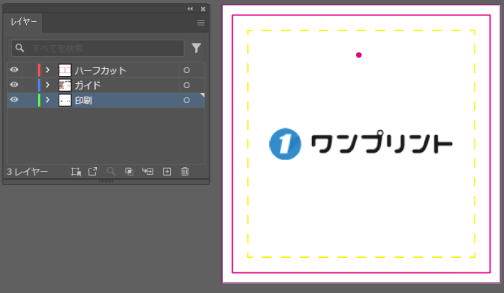
A - 穴の中心を示す点(1mmの点)を入れる方法 (別途レイヤー作成不要)
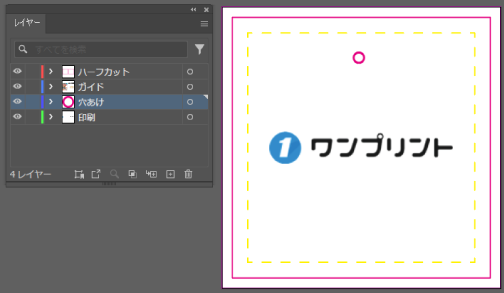
B - [穴あけ]レイヤーを作成し、実際の穴のサイズのカットラインを作成する方法
- カットラインデータなしで画像のみをアップロードする入稿方法です。
- ・アップロード可能なファイル形式はJPG/PNG/PDFとなります。
- ・プレビューウィンドウで編集することができます。
- STEP1. ご希望の注文内容を選択してください。
- STEP2. [簡単入稿]をクリックしてお持ちの画像をアップロードしてください。Ctrlキーを押しながら選択すると、複数枚の画像を一度にアップロードできます。
- アップロード可能なファイル形式はJPG/PNG/PDFとなります。
- STEP3. エディターで画像を編集します。編集が完了したら[編集完了]でエディターを閉じます。
- STEP4. [カートに入れる]から注文手続きに進み、ご注文完了です。
簡単入稿エディターについて
- ○ ピンク線(仕上がり線):シールが実際にカットされる裁断線です。
- ○ 黄色線(安全領域):裁断ズレによるデザイン欠けを防ぐため内側に余裕をもった範囲です。切れてはいけない文字や絵柄はこの黄色線内におさまるよう配置してください。
- ○ 紫色線(作業線):塗り足しを含んだ製作において必ず必要なサイズです。画像の背景部分をこの線までしっかり埋めてください。
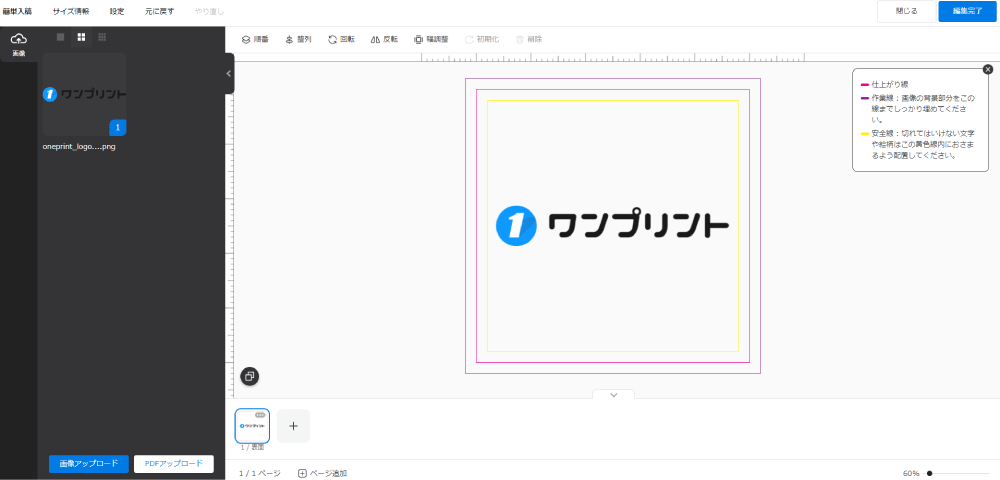
データ入稿時

- 〇 作業線:塗り足しを含んだ製作において必ず必要なサイズ
- 〇 安全領域:裁断ズレによるデザイン欠けを防ぐため内側に余裕をもった範囲
- 〇 仕上がり線:実際に印刷物がカットされる裁断線
- ※切れてはいけない文字や絵柄は黄色線の安全領域内におさまるよう配置してください。
- ※入稿する画像の背景部分を紫色の作業線までしっかり埋めてください。

アート紙ラベル・アート紙ラベル(強力粘着)
- 表面に塗料を塗っているため、光沢感のある用紙です。
- 発色や色再現性が良く、一般的なシール印刷によく使われる白色用紙です。
- シール台紙の色は白色です。
- ※湿気や水気のある場所でのご使用はお控えください。
- 水に弱い紙素材のため、剥がれやすくなります。

上質紙ラベル
- 表面に塗料を塗布していない非塗工紙でコピー用紙と同質の一般的な用紙です。
- 光沢感がないため落ち着いた印象に仕上げることができます。
- シール台紙の色は白色です。
- ※湿気や水気のある場所でのご使用はお控えください。
- 水に弱い紙素材のため、剥がれやすくなります。

ユポ紙
- 材質自体にコーティングがされ、光沢ある質感の合成紙です。
- 薄くやわらかい素材でありながら、水に濡れてもふやけたりしない耐水性と、破れにくい耐久性を備えています。
- ※耐水性は一時的にかかる水滴、水はね(生活防水)程度であり、水の侵入を完全に防ぐ完全防水性や、
- 水をはじく撥水性はございません。(水に浸したり、水中や長時間水がかかる場所で使用しないでください)
- ※耐水性、耐久性についてはご使用環境によって異なります。
- ※耐熱性はございません。(高温環境下で使用しないでください)
- ※シール台紙の色は白色です。
- 後加工レイヤーを含むデータを入稿しても、ご注文の際に後加工オプションを選択しなかった場合は内容が反映されません。
- ご注文画面で必ずご希望の後加工オプションを選択してご注文ください。
- PP加工(ラミネート)
- 透明の薄いPPフィルムを印刷面に貼り合わせる加工で、下記のような効果が得られます。
- ① 印刷面をキズや汚れから保護します。
- ② ツヤ(グロス)PP加工はツルツルとした光沢感のある仕上がりに、
- マットPP加工はマット調で落ち着いた雰囲気に仕上がります。

ツヤPP

マットPP
- PP加工およびPPフィルムに関するご注意:
- ※ 薄いフィルムで耐摩擦性は劣るため、携帯電話、スマートフォンなど摩擦の多い場所に貼り付けてご使用された場合は、
- PP加工を施してもフィルムおよび印刷が剥がれてしまう可能性がありますので、ご注意ください。
- ※ 人物写真にPP加工を施すと、PPフィルムの影響で顔や肌が赤みの強い(赤浮きした)仕上がりになる可能性があります。予めご了承ください。
- ※ 角度や照明などによって見え方は異なります。
- 穴あけ加工
- 印刷物に穴をあける加工です。紐を通して使用したい場合などに便利です。
- 穴のサイズは直径 3mm / 4mm / 5mm / 6mm / 7mm の中からお選びいただけます。
- ※ 穴の位置をご指定いただく際、商品仕上がり位置から穴の中心までの間隔を必ず3mm以上あけてください。

- 直径4mmの穴あけ加工を施して製作した例
- 受付完了
- 問題のないデータのご入稿とご入金の確認がとれ次第、受付完了とさせていただきます。
- 当日の15時までに受付完了となったご注文のみ、当日受付とします。15時を過ぎたご注文は翌営業日以降の受付となります。
- 受付完了後はすぐに製作作業に入るため、ご注文内容の変更およびキャンセルは一切お受けできません。
- 出荷予定日
- 弊社は海外工場で生産し、海外工場からの出荷となります。発送予定日は海外工場の出荷日として表示しております。
- 配送業者にて商品が発送される日ではありませんのでご注意ください。発送予定日の計算方法は以下の表を確認ください。
- 発送予定日は、受付完了日(注文、完全データ入稿(データ問題なし)、決済手続き完了時点)によって変わります。
- 製作や発送の状況によってはやむを得ず発送予定日とは異なるお日にちで発送させていただく場合がございます。
- ※大量注文の場合は納期が変動します。大量注文でお急ぎの場合は事前にお問い合わせください。
- 営業日
- 各商品の営業日は製作期間となります。
- 例︓5営業日の商品の場合、5営業日以降に海外工場出荷となります。5営業日は製作にかかる日数であり、配送にかかる日数は含まれません。
- 海外工場
- 弊社は海外工場で生産し、海外工場から出荷しております。弊社で案内しております発送予定日は海外工場の出荷日として表示しております。
- 予めご了承下さい。
- 商品の到着
- 商品の到着はお届けする地域によって異なりますが、発送日(出荷)から約1~3日後の到着が一般的な目安となります。
- 配送業者様の運送状況や交通状況、天候状況などによって、商品の追跡が弊社でも困難な場合がございます。
- 重要な情報等、変更があり次第お知らせを随時更新しております。 必ずお知らせページをご参照ください。
- 実際に納品される日にちの目安
- 弊社ワンプリントの営業日カウントは他社様と異なります。ご注意ください。
- このページの商品のスケジュール目安です。(土日祝を除いて表示しております)

オリジナルシール製作前の注意点
- ① 裁断方法について
-

- まとめて裁断
- ・A5 or A4サイズのワイドな用紙にまとめて配置&裁断
- (付け合せた状態、台紙が連なった状態で納品)
- ・貼付だけを目的とする場合、費用を抑えたい場合に
-

- 個別裁断
- ・台紙ごと個別に裁断
- (1枚ずつ台紙ごと切り分けられた状態で納品)
- ・配布用や販売用などに最適 (有料オプション)
- ②注文サイズ・ 仕上がりについて
- * 例示画像内のピンク色線はシールのハーフカット線を示します。
- * 作業サイズは仕上がりサイズに四方2mmの塗り足し(裁断ズレを考慮した余裕分)を加えたサイズのことです。
- <特殊型1個 & まとめて裁断を選択した場合>
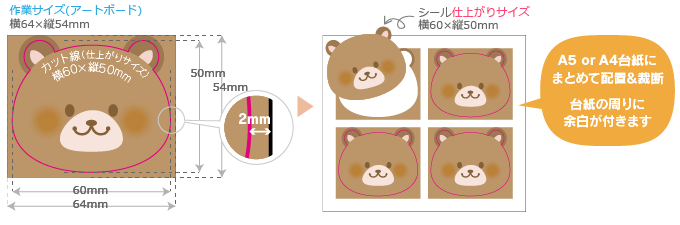
- 例:注文画面のサイズ
- 仕上がりサイズ:横 60mm / 縦 50mm
- 作業サイズ(アートボード):横 64mm / 縦 54mm
- <特殊型1個 & 個別裁断を選択した場合>
- ※個別裁断の場合は、カット線から3mm以上離して台紙サイズを設定してください。(台紙サイズが仕上がりサイズとなります)
- ※個別裁断可能な最小サイズは30x30mmです。(30x30mmに満たない場合は余白を入れて裁断されます)
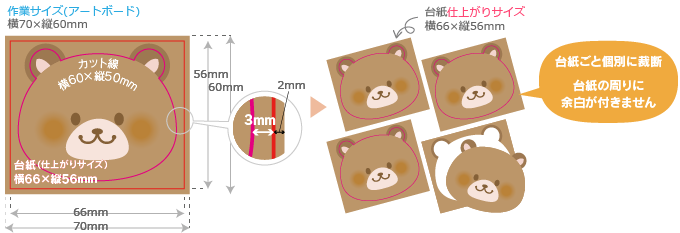
- 例:注文画面のサイズ
- 仕上がりサイズ:横 66mm / 縦 56mm
- 作業サイズ(アートボード):横 70mm / 縦 60mm
- <マルチタイプ(複数配置) の場合>
- ※複数のデザイン・カット線を配置した台紙サイズが仕上がりサイズとなります。
- ※裁断方法(まとめて裁断/個別裁断)にかかわらず、各カット線から3mm以上離して台紙サイズを設定してください。
- ※カット線からカット線までの間も3mm離してください。
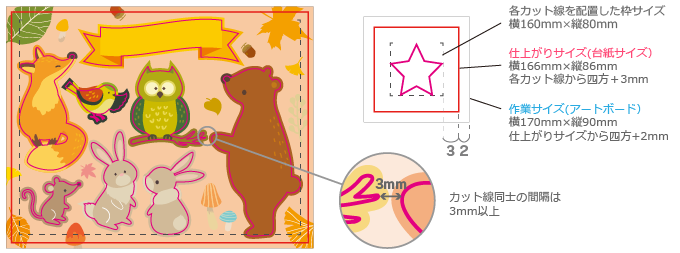
- 例:注文画面のサイズ
- 仕上がりサイズ:横 166mm / 縦 86mm
- 作業サイズ(アートボード):横 170mm / 縦 90mm